[Monitor LCD] Introducción a la función de pantalla táctil
Puede utilizar el toque con un solo dedo o con varios dedos hasta un máximo de 10 puntos de contacto simultáneos.

Sistema operativo compatible: Windows 7/8/8.1/10/11 (consulte el anuncio del modelo)
*(MAC no es compatible, el motivo es la limitación de MAC OS)
¿Cómo confirmar los modelos compatibles? Puede consultar las especificaciones del producto en el sitio web oficial de ASUS.
1. Seleccione Pantalla táctil
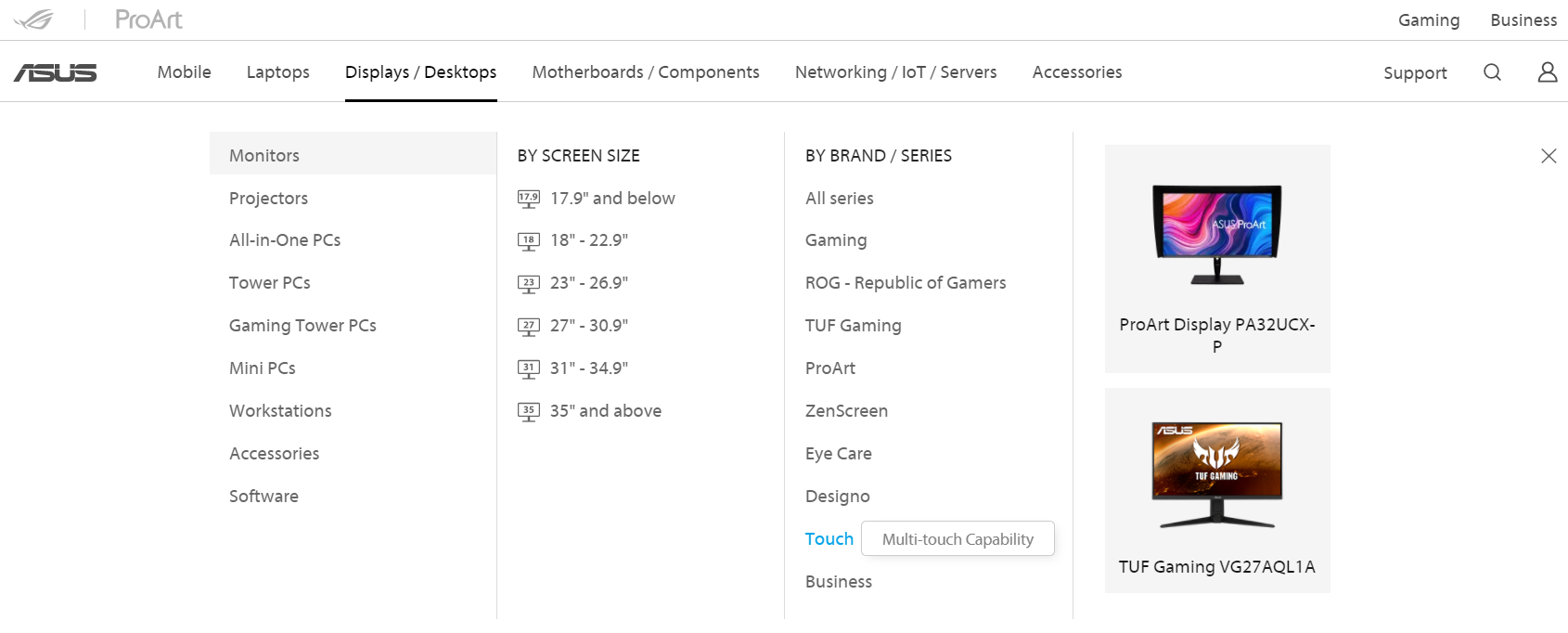
2.Pantallas táctiles actualmente compatibles:
PA148CTV/VT229H/ VT168H/ VT168N/ VT168HR / MB16AMT
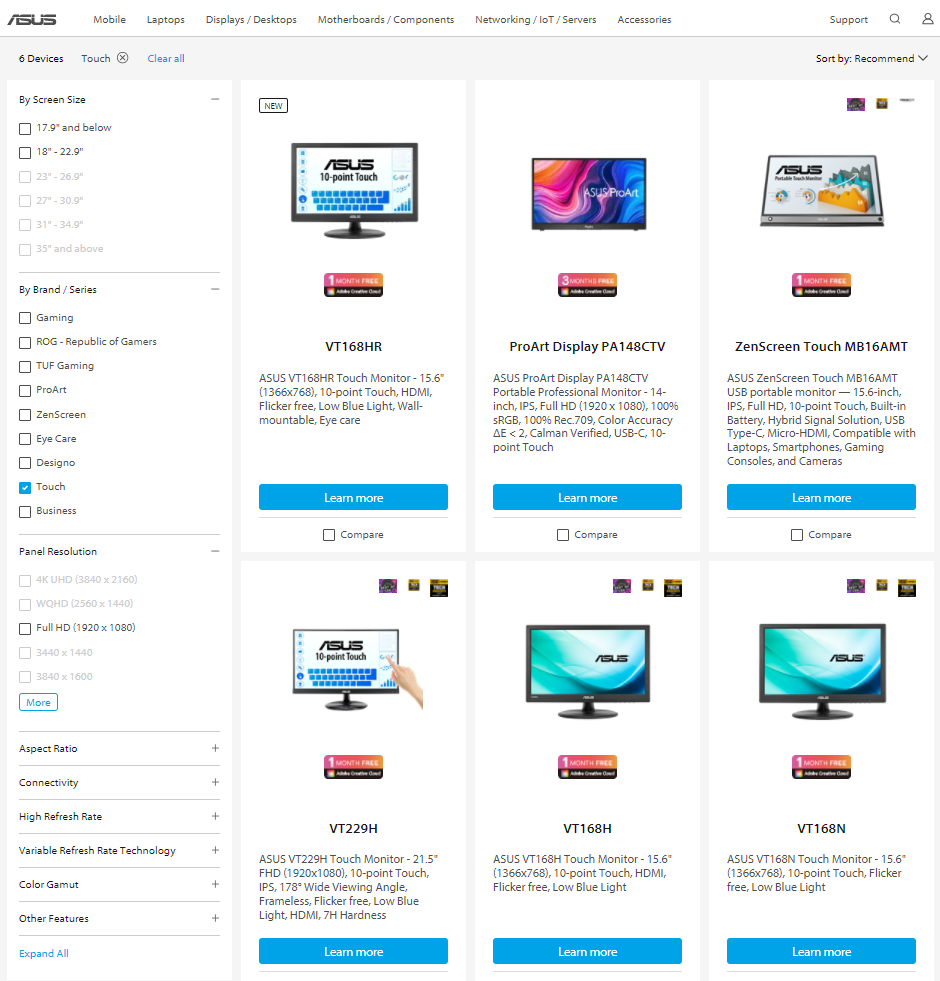
* VT168H/VT168N es EOL, la función táctil solo admite WIN7 / 8 / 10
A. Método de conexión del cable
A. Método de conexión del cable
Para la funcionalidad táctil, debe conectar el monitor a su ordenador usando el cable USB tipo B incluido.
R: Conecte el cable de alimentación.
B: El cable USB tipo B incluido conecta el monitor a su ordenador.
C: Conecte el cable D-SUB o el cable HDMI a su ordenador.
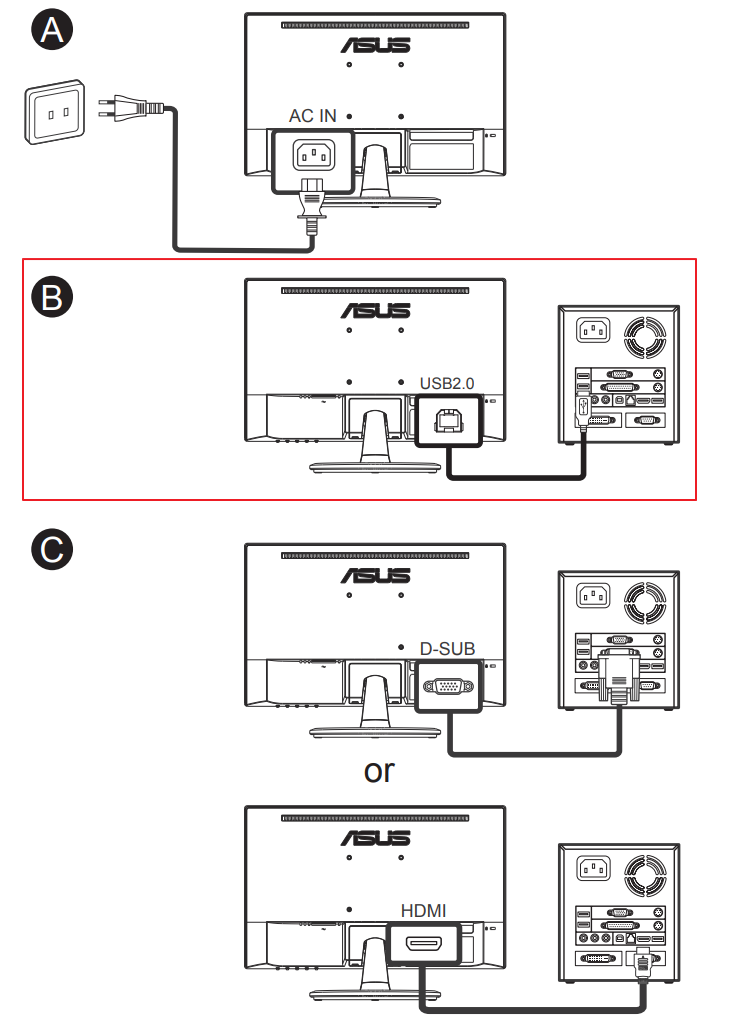
Proporcione funciones intuitivas de gestos táctiles, como tocar, agarrar, pellizcar, rotar, hacer zoom, alternar, etc. Abra el programa e ingrese la configuración del monitor ASUS VT168HR con gestos.
• No es necesario instalar ningún otro controlador.
C. Instrucciones de funcionamiento
Vaya al "Menú" OSD para habilitar la función "Pantalla táctil".

1.Deslizar el borde izquierdo (solo en Windows 7/8/8.1/10/11)
Desliza el dedo desde el borde izquierdo de la pantalla para reproducir aleatoriamente las aplicaciones en ejecución.
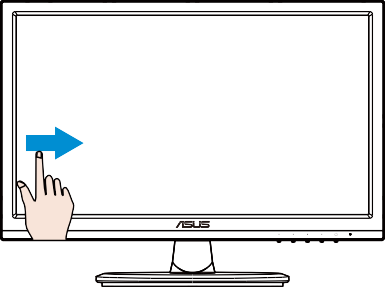
2. Deslizar el borde derecho (solo en Windows 7/8/8.1/10/11)
Desliza el dedo desde el borde derecho de la pantalla para iniciar la barra Charm.
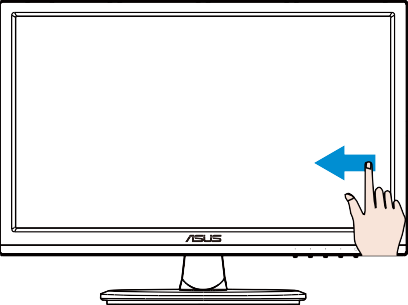
3. Deslizamiento con el dedo (solo en Windows 7/8/8.1/10/11)
Deslice el dedo para desplazarse hacia arriba y hacia abajo y deslícelo para desplazarse por la pantalla hacia la izquierda o hacia la derecha.
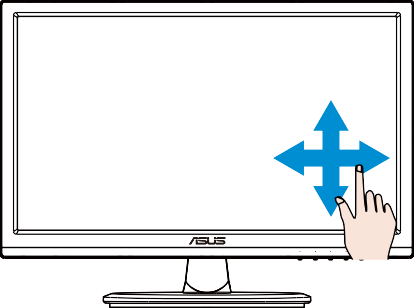
4. Alejar
Junte sus dos dedos sobre el panel táctil.
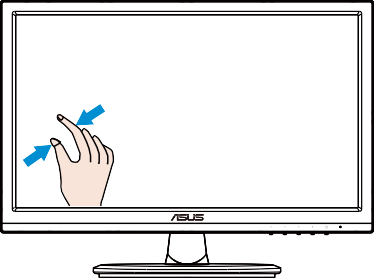
5.Acercar
Separe los dos dedos sobre el panel táctil.
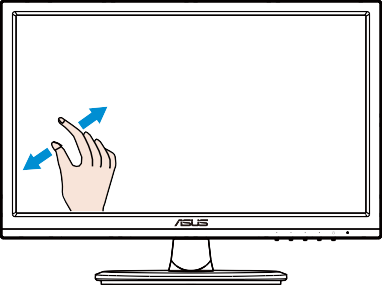
6.Un solo toque
Toque el objetivo en la pantalla con la punta de un dedo para un toque rápido y luego suéltelo.
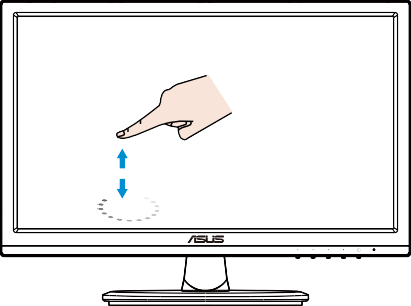
7.Doble toque
Toque el objetivo en la pantalla con la punta de un dedo para realizar dos toques rápidos y luego suéltelo.
Toque una aplicación para iniciarla (solo en Windows 7/8/8.1/10/11).
Toca dos veces un elemento para iniciarlo.
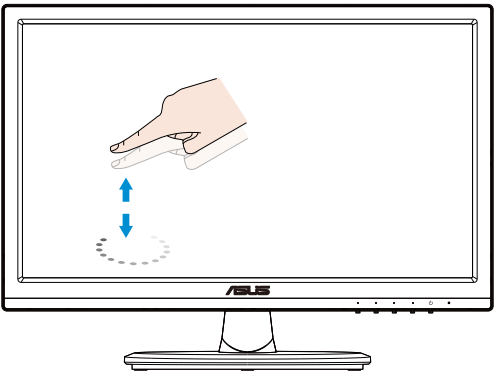
8.Toque y mantenga presionado
Para mover una aplicación, toque y mantenga presionado el mosaico de la aplicación y arrástrelo a una nueva ubicación. Para cerrar una aplicación (solo en Windows 7/8/8.1/10/11), toque y mantenga presionada la parte superior de la aplicación en ejecución y arrástrela hacia la parte inferior de la pantalla para cerrarla.
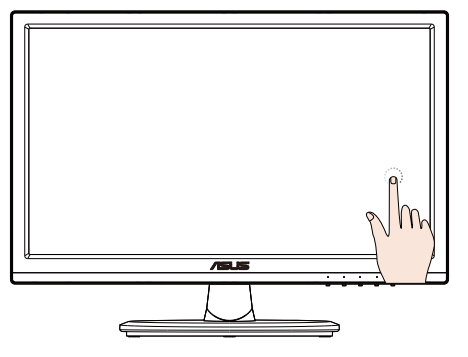
P1. Cuando no se pueda utilizar la función táctil, confirme.
1. Si la función táctil está habilitada.

2. Vuelva a enchufar el cable USB para ver si está conectado correctamente.
3. Reinicie el ordenador.
4. Lo anterior no es válido, puede intentar reemplazar el cable USB.
Importante:
1. No toque la pantalla con objetos afilados, de lo contrario dañará la pantalla y anulará la garantía.
2. No presione con fuerza ni coloque ningún objeto sobre la superficie del vidrio (cuando la pantalla está colocada horizontalmente), de lo contrario dañará la pantalla y anulará la garantía.
3. Mantenga sus manos limpias y secas para garantizar un funcionamiento suave al tacto.